注: 最新のヘルプ コンテンツをできるだけ早く、お客様がお使いの言語で提供したいと考えております。このページは、自動翻訳によって翻訳されているため、文章校正のエラーや不正確な情報が含まれている可能性があります。私たちの目的は、このコンテンツがお客様の役に立つようにすることです。お客様にとって役立つ情報であったかどうかを、このページの下部でお知らせください。簡単に参照できるように、こちらに英語の記事があります。
Excel Services は、組織全体で一貫した方法によって、Microsoft Office Excel 2007 ブック (.xslx、.xslb) を対話的なレポートとして簡単に使用、共有、セキュリティ保護、および管理できるようにする Microsoft Office SharePoint 技術です。
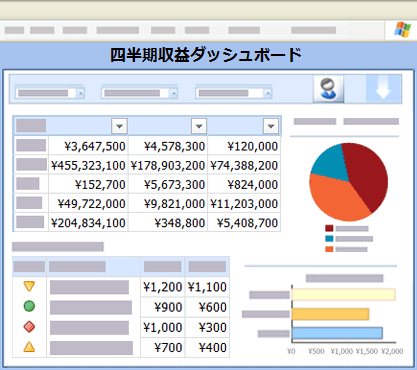
この記事の内容
Excel Services とは
相互作用できる Excel Services の基本的なコンポーネントは 3 つあり、それらによって Excel Services の全体的な構造設計が形成されます。
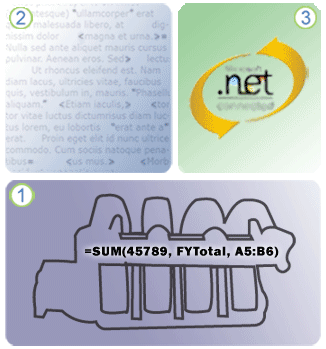
1. Excel Calculation Services (ECS) は、Excel Services の "エンジン" であり、ブックの読み込み、Microsoft Office Excel 2007 による完全な忠実性を備えた計算、外部データの参照、およびセッションの維持を行います。
2. Excel Web Access (EWA) は、ActiveX コントロールをクライアント コンピュータにダウンロードする必要なく、Dynamic Hierarchical Tag Markup Language (DHTML) と JavaScript を使用してブラウザで Microsoft Office Excel ブックとの対話を表示および実現する Web パーツであり、ダッシュボードや他の Web パーツ ページにある Web パーツに接続することが可能です。
3. Excel Web Services (EWS) は、Microsoft Office SharePoint Services でホストされる Web サービスであり、Excel ブックに基づいたカスタム アプリケーションを構築するためのアプリケーション プログラミング インターフェイス (API) として使用できる複数の方法を開発者に提供します。
Excel Services は Microsoft Office SharePoint Server 2007 のコンポーネントであるため、スプレッドシートに対する制御、セキュリティ保護、およびアクセス管理や、サーバーベースのパフォーマンス、ユーザー追加に応じた柔軟な拡張など、SharePoint 技術による数多くの機能も利用できます。
Microsoft Office Excel Web Accessとは何ですか?
Excel Web Access は、Excel ブックのデータとグラフを表示する Web パーツであり、シート見出し、アウトライン ボタン、ドロップダウン矢印など、Microsoft Office Excel に似た "外観と印象" を持ち、Web パーツをカスタマイズするさまざまな方法を提供します。
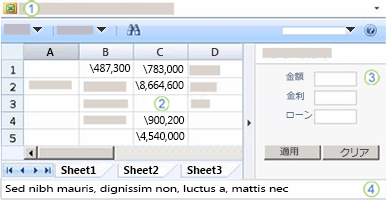
1. 上部にタイトルとツールバーがあり、ツールバーにはいくつかのメニュー、コマンド、およびドロップダウン リストが含まれてます。
2. メイン ウィンドウには、1 つ以上のワークシートを表示するワークシート ビュー、グラフや Excel テーブルなどの名前付きアイテムを表示する名前付きアイテム ビュー、およびオプションのアウトライン領域があります。
3. [パラメータ] 作業ウィンドウには、パラメータ ラベル、データ入力用のテキスト ボックス、および各パラメータに関する詳細を示すオプションのツール ヒントが表示されます。
4. 下部にはデータ更新メッセージが表示されます。
Excel Services と Office Excel 2007 の連携
最初に、Office Excel 2007 を使用して Excel ブックを作成し、次にブックを Excel Services に保存します。本質的に、Office Excel 2007 は作成ツールであり、Excel Services はレポート ツールです。
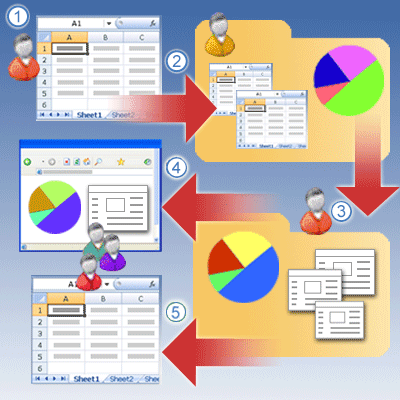
1. 多くの場合、ブックの作成者は分析担当者であり、Office Excel 2007 を使用して Excel ブックを作成します。名前付きアイテムを表示できるように指定したり、パラメータを定義したりすることもできます。
2. ブックの作成者は、Excel Services でドキュメント ライブラリ (またはネットワーク フォルダか Web フォルダ) にブックを保存します。保存したブックは、SharePoint 管理者によって管理され、セキュリティで保護されます。
3. ブックの作成者および他のユーザーは、ブックを使用したレポート、Web パーツ ページ、およびビジネス インテリジェンス ダッシュボードを作成できます。
4. 多数のビジネス ユーザーが、ブラウザでブックを表示することによってブックにアクセスできます。ブックが外部データ ソースに接続されている場合は、データを更新することも可能です。
5. ビジネス ユーザーは、適切なアクセス許可を持っている場合、ブックの現在の状態および現在のセッションで実行した並べ替えやフィルタ処理などの操作をクライアント コンピュータにコピーし、Excel ブックまたはスナップショットとしてさらに分析することができます。
Excel Services で Excel ブックを対話的に処理する
Excel Services で Excel ブックのセルを編集することはできませんが、さまざまな方法でデータを対話的に処理できます。データに関する予想外の具体的な質問が生じたときは、多くの場合、次の対話的な機能を使用して情報を検索および表示できます。
-
ブックでデータを再計算し、最新の数式の結果を表示します。
-
データベースまたはオンライン分析処理 (OLAP) キューブなどの外部データ ソースの最新データを反映します。
-
別のワークシート、ワークシートの一部、ブック内の選択した名前付きアイテム (グラフや Excel のテーブルなど) に移動します。
-
データを並べ替え、フィルタ処理します。
-
データのレベルを展開するか折りたたみ、ピボットテーブル レポートでレポート フィルタを使用します。
-
パラメータを入力して数式の結果を更新するか、簡単な what-if 分析を実行して、セルの値を一時的に変更します。
-
ダッシュボードまたは他の Web パーツ ページ上のフィルタ Web パーツやリスト ビュー Web パーツなど、接続されている別の Web パーツのデータを選択して、別の結果またはビューを取得します。
注: また、使用しているコンピュータに Excel ブックをコピーして Excel 2007 で開き、what-if 分析や見栄えよく書式設定された印刷などの Excel の機能すべてを利用できます。
Excel Services のシナリオ
もちろん、Excel Services はさまざまな方法で使用できますが、Excel Services の使用方法をより良く理解するための参考になる代表的なシナリオと例を次に示します。
ビジネス インテリジェンス ダッシュボード 経営委員会は、会社の最新の財務諸表として機能する複数の会社のダッシュボードにアクセスできます。会社の業績を継続的に評価するために、メイン ダッシュボードには月単位の売り上げ目標、収益目標、利益率などの主要業績評価指標 (KPI) の要約が表示されます。追加のダッシュボードに、現在および新規のプロジェクトにかかわる財務上のリスクの分析に役立つ市場ニュースの要約と、さまざまな投資ポートフォリオの評価に役立つ重要な財務データのグラフが表示されます。
マーケティング分析情報システム スポーツウェアとスポーツ用品を販売している会社のマーケティング部門では、性別、年齢、地域、収入レベル、好みの余暇活動などの重要な統計データを要約した情報ポータル ページを管理します。マーケティング部門のほとんどの従業員は、自分のコンピュータで Excel ブックを開き、すべてのデータの "what-if" 分析を実行したり、見栄えよく書式設定されたレポートを印刷したりできます。時間がたてばユーザーは他のユーザーと共有するためのレポートを簡単に追加することもできます。
プロ スポーツ選手の統計 メジャー リーグ スポーツ組織では、全選手の成績と年俸に関する過去および現在の統計を共有します。このデータは、トレードの締結や年俸契約の交渉に利用されています。特にプレシーズン中には、オーナーによって新しいレポートと分析が作成、更新、および共有されます。
小売り店舗用の意思決定ツール 小売りチェーンでは、重要な販売時点データを 1 週間単位でまとめ、それを仕入先、財務アナリスト、および地域担当マネージャと共有します。レポートには、在庫の少ない現在の品目、販売カテゴリ別の売り上げ上位 20 位の品目、重要な季節データ、店舗ごとの取引数が含まれます。
販売取引先管理レポート システム 販売グループは、売り上げ上位の販売員、毎月の売り上げ目標に対する進捗状況、成功した販売プログラム、成績の低い流通チャネルなどの主要なデータを把握する一連の日次概況レポートにアクセスします。その他に、地域、製品ライン、月などの重要な変数、週あたりの訪問販売件数、および終了した案件数によって売り上げをまとめたレポートもあります。システムはユーザー名によって販売員を識別するので、個々の販売員がこれらのレポートを表示すると、自動的に自分の販売の数字を確認できます。
エンジニアリング プロジェクトの日次集計 エンジニアリング グループは、バグ件数、仕様の状態、進捗図、機能の傾向予測と優先度、主なリソースおよび連絡先へのリンクなどの主要なプロジェクト スケジュール データを要約した Web パーツ ページを開発します。データは、プロジェクト データベースや仕様リストなどの複数の外部データ ソースから抽出されます。
独自の財務分析計算モデル ある大規模な金融機関は、私的な知的財産である価格設定モデルを調査し、開発しました。数式の結果を投資マネージャと共有する必要がありますが、価格設定モデルの計算に使用した数式は、保護された非公開の状態にしておく必要があります。この価格設定モデルは非常に複雑で、計算は長時間かかります。毎夜、高速なサーバーで価格設定モデル レポートを計算して作成し、信頼された場所に保存します。保存したレポートは Web パーツ ページに表示されます (ただし、適切なアクセス許可のあるユーザーにのみ)。
"真実の 1 つのバージョン" を作成する
ほとんどの企業では多くの場合、重要なブックを特定の時点で、通常は定期的なスケジュールによって作成する必要があります。たとえば、売り上げ、在庫、収益、および利益を四半期どうしで比較するために、セキュリティで保護されたブックを四半期ごとに作成する場合があります。ブック内の情報が別のユーザーによって変更されたり、計算と結果に予想外の不一致が発生して意思決定が複雑になったりしないようにする必要があります。これは、"真実の 1 つのバージョン" の作成と呼ばれることがあります。つまり、他のユーザーと同じブック レポートを比較するときは、特定の時点 (ブックが作成された日付と時刻) を使用してデータの一貫したビューを検証できます。
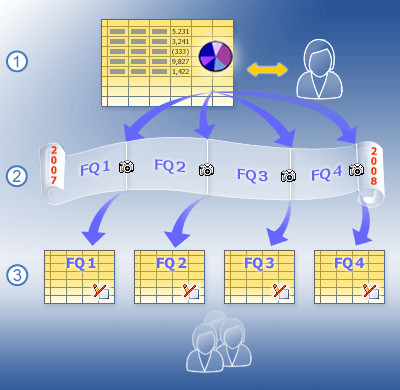
1. マスタ ブックには、定期的に更新される累積財務データが含まれています。
2. ブックは各四半期の終わりに発行されます。
3. "真実の 1 つのバージョン" によって意思決定および四半期どうしの比較が簡略化されます。
安全な方法でデータに接続する
Excel Services に保存される Excel ブックには、すべてのデータがブックに保存される場合があります。Excel Services でデータを更新するには、Excel ブックを再度保存する必要があります。データベースや OLAP キューブなどの外部データ ソースへの 1 つ以上の接続があるブックもあります。これらの接続には、外部データ ソースの場所の確認、ログイン、クエリ、およびアクセスの方法に関する情報が含まれています。この接続情報はブックに保存できますが、通常は Office Data Connection (..odc) ファイルに保存します (特に、データが多数のユーザーによって共有されていて、接続情報を更新する必要がある場合)。ブックの作成者または管理者は、Excel 2007 を使用して接続情報を作成することで、接続を作成し、接続情報を .odc ファイルにエクスポートできます。
データ接続ライブラリ (DCL) は、信頼された場所のライブラリとして定義することができる特別な SharePoint ドキュメント ライブラリです。このライブラリを使用すると、.odc ファイルの保存、セキュリティ保護、共有、および管理が簡単になります。たとえば、管理者はテスト サーバーから運用サーバーにデータベースを移行したり、データにアクセスするクエリを更新したりすることが必要になる場合があります。DCL に保存された 1 つの .odc ファイルを使用すると、この接続情報の管理は大幅に簡単になり、ユーザーによるデータへのアクセスがより便利になります。すべてのブックが同じ接続ファイルを使用し、クライアント コンピュータまたはサーバー コンピュータ上の更新操作によって、最新の変更をその接続ファイルに取得できるためです。Office SharePoint Server およびユーザーのコンピュータを、接続ファイルに対する変更を自動的に検出し、その接続ファイルの最新バージョンを使用するようにセットアップすることもできます。
詳細については、Microsoft Office Excel 2007 ヘルプ システムおよび Office SharePoint Server サーバーの全体管理ヘルプ システムを参照してください。
Excel Services と Information Rights Management
Information Rights Management (IRM) は、Microsoft Office ドキュメントに対するプライバシー保護を提供し、機密情報が適切なユーザーのみに表示されるように保証する方法です。たとえば、財務諸表で公開される 1 か月前に四半期ごとの財務データを経営委員会の選択されたメンバだけに報告し、広報用の応答の準備および適切なビジネス上の決定を行う時間を確保することができます。
Windows SharePoint Services Version 3.0 以降では、ドキュメント ライブラリおよびそのライブラリ内のすべてのドキュメントに対する IRM を (個別のドキュメントで IRM が有効になっているかどうかにかかわらず) サポートしています。IRM が有効なドキュメント ライブラリにドキュメントをアップロードすると、そのドキュメントでは実質的に IRM が有効になります。
Excel Services では、IRM が有効な Excel ブックの読み込みはサポートされておらず、IRM が有効な Excel ブックまたは IRM が有効なドキュメント ライブラリに保存されている Excel ブックは読み込めません。ただし、IRM の利点を活用するには、IRM なしの Excel ブックを Excel Services に読み込み、スナップショットとしてブックを開き、そのスナップショットを IRM が有効なドキュメント ライブラリに保存することができます。
詳細については、Microsoft Office Excel 2007 ヘルプ システムおよび Office SharePoint Server サーバーの全体管理ヘルプ システムを参照してください。
Excel Services を他のビジネス インテリジェンス機能と組み合わせて使用する
Excel Services は、まとめてビジネス インテリジェンスと呼ばれ、個人、チーム、または会社全体で使用できる Office SharePoint Server 機能の集まりの一部です。これらの機能は、連携して動作するように設計されており、さまざまなデータ ソースにアクセスできるカスタマイズした意思決定ツールを迅速で堅牢な方法で、しかも多くの場合はコードを使用せずに開発できるようにサポートします。
レポート センター
レポート センターによって、さまざまなビジネス インテリジェンス データおよびオブジェクトを一元管理できます。レポート センターには、レポート、リスト、Web パーツ、Web パーツ ページ テンプレート、および .odc ファイルを保存するための特別なドキュメント ライブラリが含まれています。レポート センター内で、ユーザーはカテゴリを使用してアイテムを検索したり、レポートの今後の発行予定を表示したり、関連するレポートを購読したりできます。
既定では、レポート センターのドキュメント ライブラリに発行および保存された Excel ブックは、シングルクリックでブラウザ ビューに開くことができます。これは、ブックを Web パーツ ページに追加することなくブックを表示する便利な方法です。
KPI リスト Web パーツ
KPI リスト Web パーツは SharePoint リスト、Excel ブック、Microsoft SQL Server 2005 Analysis Services、または手動でのデータ入力からデータを取得し、主要業績評価指標 (KPI) を表示します。KPI は、測定可能な目標に対する進捗状況を伝える視覚的な目安になります。KPI を使用することで、以下の質問に対する回答を簡単に視覚化できます。
-
どの目標を達成していて、どの目標を達成していないのか
-
どの程度達成できているか、またはどの程度達成できていないのか
-
最低限達成できていることは何か
ユーザーは KPI 項目にドリルダウンして、視覚化の背後にある詳細を表示できます。たとえば、KPI の状態が赤色 (問題を示す) である場合は、その KPI をクリックすると、時間の経過に伴う KPI の傾向、しきい値、および KPI の現在の状態の決定に使用されたデータを示すレポート ページに自動的に移動します。
ビジネスの各領域では、達成に向けて努力するビジネス目標によって、それぞれ異なる種類の KPI を管理します。たとえば、顧客満足度を向上させるため、コール センターでは、短い時間で特定の数の呼び出しに応答することを目標に設定する場合があります。または、販売部門が KPI を使用して、1 か月あたりの新たな訪問販売件数を業績目標に設定する場合があります。
Web パーツのフィルタ処理と [フィルタの実行] ボタン
フィルタ Web パーツを使用すると、他の Web パーツを表示するときにデータの中の目的のサブセットだけを表示できます。[フィルタの実行] ボタンを使用してフィルタ処理を実行することもできます。たとえば、データ セットに国内全体または地域全体の複数の製品の 5 年間の記録が含まれているとします。フィルタ Web パーツおよび [フィルタの実行] ボタンを使用すると、1 つの販売地域、1 つの製品、または今年だけに関係するデータを複数の Excel Web Access Web パーツに同時に表示できます。
Office SharePoint Services は、さまざまな多数のフィルタ Web パーツを備えており、これにより、1 つまたは複数の値を入力または選択して、ページ上の 1 つ以上の Web パーツのコンテンツを変更し、必要な情報だけを表示できます。
詳細については、「フィルタ Web パーツを Excel Web Access に接続する」を参照してください。
Office Shared Services ダッシュボード
Microsoft Office SharePoint Server 2007 ダッシュボードは、ステータスの伝達、傾向の観察、問題や機会の予測、意思決定、およびアクション実行の促進に使用されるツールであり、多くの場合グラフィックやグラフを使用します。ダッシュボードは、多様なデータ ソースからレポート、グラフ、メトリック、主要業績評価指標 (KPI) などの情報を表示する Web パーツ ページです。
ダッシュボード テンプレートを使用して独自のダッシュボードを作成できます。既存の Web パーツにすばやく接続し、Web パーツを追加または削除して、ページの外観をカスタマイズします。
ダッシュボード テンプレートには次の Web パーツが含まれています。
|
Web パーツ |
用途 |
|
Excel Web Access |
Excel ブック、選択したブック、または名前付きアイテム (名前付き範囲やグラフなど) を表示します。 |
|
KPI リスト |
KPI グラフィックとその背景にあるデータを表示します。 |
|
フィルタ (および [フィルタの適用] ボタン) |
データをフィルタ処理する方法を指定してフィルタ処理を実行します。 |
|
関連情報 |
関連ページへのリンク。 |
|
まとめ |
計画およびステータスに関する情報を示します。 |
|
連絡先の詳細 |
ダッシュボードについて問い合わせる人物の名前を一覧で表示します。 |










